
Butuh cara cepat dan mudah untuk menyegarkan HP Oppo Anda? Jangan khawatir, kami siap membantu! Dalam panduan ini, kami akan mengupas tuntas cara reset HP Oppo dengan berbagai metode, mulai dari reset pabrik hingga reset tanpa menghapus data. Siap-siap untuk mengembalikan HP Oppo Anda seperti baru lagi!
Cara Reset Pabrik HP Oppo: Cara Reset Hp Oppo
Melakukan reset pabrik pada HP Oppo dapat membantu mengatasi berbagai masalah, seperti lag, aplikasi yang tidak responsif, atau masalah perangkat lunak lainnya. Berikut adalah langkah-langkah untuk mereset pabrik HP Oppo:
Jenis Reset Pabrik
Ada dua jenis reset pabrik pada HP Oppo:
- Reset Pabrik:Menghapus semua data dan pengaturan dari ponsel, mengembalikannya ke kondisi pabrik.
- Reset Data Pabrik:Hanya menghapus data dan aplikasi pengguna, sementara pengaturan sistem tetap utuh.
Cara Reset Pabrik
Melalui Pengaturan
- Buka “Pengaturan” > “Pengaturan Tambahan” > “Buat Cadangan & Setel Ulang”.
- Ketuk “Hapus Semua Data (Reset Pabrik)”.
- Konfirmasi tindakan Anda dengan memasukkan kata sandi atau pola.
Melalui Recovery Mode
- Matikan ponsel.
- Tekan dan tahan tombol “Volume Turun” dan “Daya” secara bersamaan.
- Lepaskan tombol saat logo Oppo muncul.
- Gunakan tombol “Volume” untuk menavigasi dan tombol “Daya” untuk memilih.
- Pilih “Wipe Data” > “Format Data / Factory Reset”.
- Konfirmasi tindakan Anda.
Efek Reset Pabrik
Reset pabrik akan menghapus semua data dan pengaturan berikut:
- Aplikasi yang diunduh
- Data aplikasi
- Kontak
- Pesan
- Pengaturan sistem
Penting untuk mencadangkan data Anda sebelum melakukan reset pabrik untuk menghindari kehilangan data penting.
Kalau HP Oppo kamu bermasalah, salah satu cara mengatasinya adalah dengan meresetnya. Caranya gampang, masuk ke menu “Pengaturan”, lalu pilih “Pengaturan Tambahan”, dan terakhir “Cadangkan dan Atur Ulang”. Nah, sebelum mereset HP Oppo, ada baiknya kamu cek dulu versi berapa bit Windows yang kamu gunakan.
Caranya bisa dilihat di Cara Mengecek Versi Berapa Bit Windows yang Digunakan . Setelah itu, baru deh kamu bisa lanjutkan proses reset HP Oppo kamu dengan tenang.
Alasan Melakukan Reset HP Oppo

Terkadang, Anda mungkin perlu mereset HP Oppo Anda ke pengaturan pabrik. Ada beberapa alasan untuk melakukan hal ini, seperti:
- HP Anda mengalami masalah kinerja, seperti berjalan lambat atau sering macet.
- Anda ingin menghapus semua data dari HP Anda, misalnya sebelum menjualnya atau memberikannya kepada orang lain.
- Anda ingin menginstal versi Android terbaru.
Cara Reset HP Oppo
Ada dua cara untuk mereset HP Oppo: melalui menu Pengaturan atau menggunakan tombol fisik.
Butuh cara cepat mereset HP Oppo kamu? Gampang banget! Kamu bisa ikuti langkah-langkahnya di artikel ini. Nah, kalau kamu lagi pakai laptop Windows 10 dan mau mematikannya tanpa mouse, coba deh cek artikel Cara Mematikan Laptop Menggunakan Keyboard di Windows 10 . Di situ ada tips praktisnya.
Kembali ke topik HP Oppo, setelah meresetnya, jangan lupa atur ulang pengaturan sesuai keinginan kamu ya.
Melalui Menu Pengaturan
- Buka aplikasi Pengaturan di HP Anda.
- Gulir ke bawah dan ketuk “Pengaturan Tambahan”.
- Ketuk “Cadangkan dan Reset”.
- Ketuk “Kembalikan ke Pengaturan Pabrik”.
- Ketuk “Hapus Semua Data”.
Menggunakan Tombol Fisik
- Matikan HP Anda.
- Tekan dan tahan tombol Daya dan tombol Volume Turun secara bersamaan.
- Lepaskan kedua tombol saat Anda melihat logo Oppo.
- Gunakan tombol Volume Turun untuk menavigasi ke opsi “Hapus Data/Reset Pabrik”.
- Tekan tombol Daya untuk memilih opsi tersebut.
- Gunakan tombol Volume Turun untuk menavigasi ke opsi “Ya” dan tekan tombol Daya untuk memilihnya.
Cara Reset HP Oppo Tanpa Menghapus Data

Mereset HP Oppo tanpa menghapus data dapat berguna jika kamu mengalami masalah pada perangkat tetapi tidak ingin kehilangan file penting. Berikut cara melakukannya:
Langkah-langkah:
- Buka “Pengaturan” pada HP Oppo.
- Pilih “Pengaturan Tambahan”.
- Pilih “Cadangkan dan Reset”.
- Pilih “Reset ke Pengaturan Pabrik”.
- Pilih “Hapus Data dan Aplikasi”.
- Pilih “Simpan Data”.
- Masukkan kata sandi atau pola kunci layar.
- Proses reset akan dimulai.
Cara Memulihkan Data Setelah Reset HP Oppo
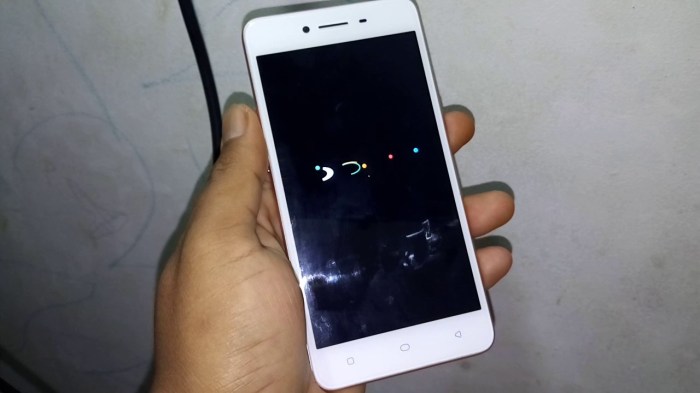
Jika Anda telah mereset HP Oppo Anda, Anda mungkin bertanya-tanya bagaimana cara memulihkan data yang hilang. Berikut adalah beberapa opsi yang dapat Anda coba:
Cadangan
Sebelum mereset HP Oppo, sangat disarankan untuk membuat cadangan data Anda. Anda dapat melakukan ini menggunakan layanan cadangan cloud seperti Google Drive atau Oppo Cloud. Jika Anda telah membuat cadangan, Anda dapat memulihkan data Anda dari cadangan setelah mereset ponsel.
Kalau kamu lagi ngutak-atik HP Oppo dan butuh di-reset, caranya gampang banget. Tapi, kalau kamu juga penasaran sama spesifikasi laptop Windows 10 yang kamu pakai, kamu bisa baca artikel Cara Melihat Spesifikasi Laptop Windows 10 dengan Mudah . Setelah itu, jangan lupa balik lagi ke topik reset HP Oppo ya!
Alat Pemulihan Data
Jika Anda tidak membuat cadangan sebelum mereset HP Oppo, Anda masih dapat mencoba memulihkan data menggunakan alat pemulihan data. Alat-alat ini memindai penyimpanan internal ponsel Anda untuk mencari file yang dihapus, dan memungkinkan Anda memulihkan file tersebut. Ada banyak alat pemulihan data yang tersedia, baik yang gratis maupun berbayar.
Jika ponsel Oppo kamu bermasalah, salah satu cara untuk mengatasinya adalah dengan meresetnya. Setelah mereset hp Oppo, kamu mungkin perlu menghubungkan laptop Windows 7 ke jaringan WiFi untuk mengunduh aplikasi atau file yang diperlukan. Nah, kamu bisa ikuti panduan Cara Mengaktifkan WiFi di Laptop Windows 7 dengan Mudah untuk melakukannya.
Setelah WiFi aktif, kamu bisa melanjutkan proses reset hp Oppo kamu dengan lancar.
Tips dan Trik Reset HP Oppo
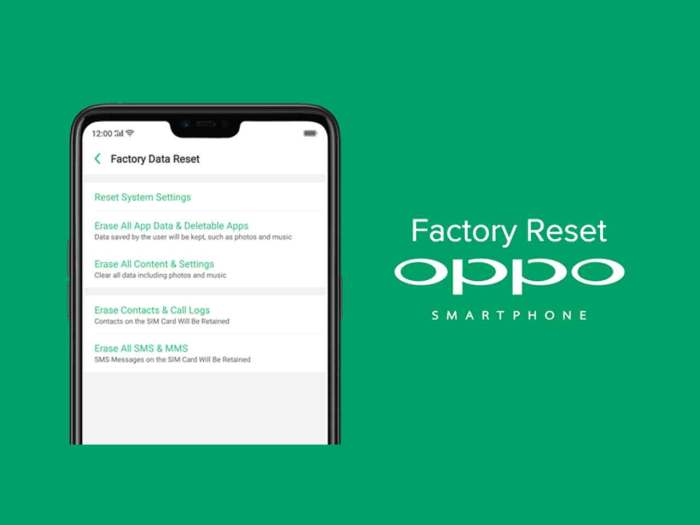
Masih ragu untuk mereset HP Oppo? Tenang, ada beberapa tips dan trik yang bisa membantu kamu memaksimalkan proses ini.
Sebelum memulai, pastikan kamu sudah membackup semua data penting. Ini karena proses reset akan menghapus semua data di HP kamu.
Kalau HP Oppo kamu ngadat, coba reset aja. Caranya gampang kok. Masuk ke Pengaturan, pilih Pengaturan Tambahan, terus Reset. Tapi inget, ini bakal ngapus semua data di HP kamu. Nah, kalau kamu mau matiin antivirus di Windows 10, cek deh artikel ini: Cara Mematikan Anti Virus di Windows 10 dengan Mudah . Setelah itu, balik lagi ke cara reset HP Oppo.
Pilih Hapus Semua Data, terus konfirmasi dengan memasukkan kata sandi. Tunggu aja prosesnya sampai selesai, dan HP kamu bakal balik ke setelan pabrik.
Memastikan Reset yang Sukses
- Gunakan fitur reset bawaan HP Oppo. Ini adalah cara paling aman dan efektif untuk mereset perangkat.
- Pastikan baterai HP kamu terisi penuh atau minimal 50% sebelum memulai proses reset.
- Jangan mengganggu proses reset. Biarkan HP kamu menyelesaikan prosesnya hingga selesai.
Mencegah Kehilangan Data, Cara reset hp oppo
- Cadangkan semua data penting sebelum mereset HP kamu. Kamu bisa menggunakan layanan cloud, kartu memori, atau PC.
- Jika kamu memiliki akun Google, pastikan untuk menyinkronkan data penting seperti kontak, kalender, dan catatan.
- Setelah mereset HP, jangan langsung menginstal aplikasi atau memulihkan data. Ini untuk menghindari pemasangan aplikasi berbahaya atau mengembalikan data yang rusak.
Pemungkas

Nah, itulah dia panduan lengkap tentang cara reset HP Oppo. Dengan mengikuti langkah-langkah ini, Anda dapat dengan mudah mengembalikan pengaturan pabrik, memulihkan data, dan mengoptimalkan kinerja HP Anda. Ingatlah untuk selalu membuat cadangan data penting sebelum melakukan reset untuk menghindari kehilangan yang tidak diinginkan.
Daftar Pertanyaan Populer
Apakah reset HP Oppo akan menghapus semua data saya?
Ya, reset pabrik akan menghapus semua data, termasuk aplikasi, foto, dan pesan. Namun, ada metode untuk mereset tanpa menghapus data.
Apa saja alasan perlu mereset HP Oppo?
Reset HP Oppo dapat dilakukan untuk memperbaiki masalah kinerja, menghapus virus atau malware, atau mengembalikan pengaturan pabrik.
Bagaimana cara memulihkan data setelah reset HP Oppo?
Anda dapat memulihkan data menggunakan cadangan atau alat pemulihan data pihak ketiga.
